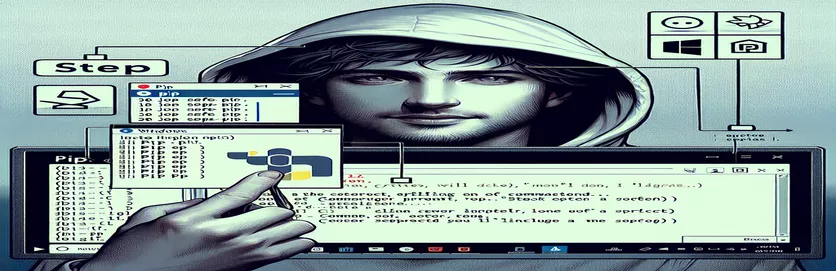
在 Windows 上设置 pip
pip 是一个用于管理 Python 包的强大工具,是 easy_install 的更现代的替代品。对于 Windows 用户来说,安装 pip 的过程一开始可能看起来很复杂,但通过正确的指导可以简化它。
本文将探讨是否应该在 Windows 上使用 easy_install 安装 pip 或者是否有更好的替代方案。我们将提供分步说明,以确保您在 Windows 系统上高效、正确地安装 pip。
| 命令 | 描述 |
|---|---|
| urllib.request.urlopen() | 打开 URL(可以是网址或文件)并返回响应对象。 |
| response.read() | 读取 urlopen 返回的响应对象的内容。 |
| os.system() | 在系统命令行中执行命令。 |
| ensurepip | 为引导 pip 提供支持的 Python 模块。 |
| subprocess.run() | 运行命令,等待其完成,然后返回 CompletedProcess 实例。 |
| with open() | 打开文件并确保在其套件完成后正确关闭该文件。 |
探索 Windows 上的 Pip 安装方法
第一个脚本演示了如何使用以下命令安装 pip get-pip.py 脚本。该方法涉及两个主要步骤。首先,它会下载 get-pip.py 使用来自官方 URL 的脚本 urllib.request.urlopen() 功能。该函数打开 URL 并读取内容,然后将其写入名为的文件 get-pip.py 使用 with open() 陈述。这可确保文件在写入后得到正确处理和关闭。第二步运行下载的 get-pip.py 脚本使用 os.system() 命令,在系统命令行中执行命令,启动 pip 安装过程。这种方法简单直接,因此被广泛使用。
第二个脚本使用 ensurepip module,这是一个内置的 Python 模块,旨在引导 pip。该脚本首先导入 ensurepip 模块并运行 ensurepip.bootstrap() 安装 pip 的函数。确保安装 pip 后,该脚本使用以下命令将 pip 升级到最新版本 subprocess.run() 函数,运行命令 python -m pip install --upgrade pip 在系统的命令行中。最后,该脚本通过运行以下命令来验证安装 pip --version 命令,再次使用 subprocess.run()。此方法利用内置的 Python 功能来确保 pip 已安装且是最新的,使其成为可靠的集成方法。
使用 get-pip.py 脚本在 Windows 上安装 pip
Python脚本
# Step 1: Download the get-pip.py scriptimport urllib.requesturl = 'https://bootstrap.pypa.io/get-pip.py'response = urllib.request.urlopen(url)data = response.read()with open('get-pip.py', 'wb') as file:file.write(data)# Step 2: Run the get-pip.py scriptimport osos.system('python get-pip.py')
使用 Ensurepip 模块在 Windows 上安装 pip
Python脚本
# Step 1: Use the ensurepip module to install pipimport ensurepip# Step 2: Upgrade pip to the latest versionimport subprocesssubprocess.run(['python', '-m', 'pip', 'install', '--upgrade', 'pip'])# Step 3: Verify pip installationsubprocess.run(['pip', '--version'])
在 Windows 上安装 pip 的替代方法
在 Windows 上安装 pip 的另一种有效方法是使用 Python 安装程序本身。当您从官方网站下载并安装 Python 时,您可以在安装过程中选择安装 pip 的选项。这可确保 pip 正确安装和配置,而不需要额外的步骤。要使用此方法,请下载 Python 安装程序,运行它,并确保选中“将 Python 添加到 PATH”和“安装 pip”选项。这种方法简化了流程,并将 pip 安装与 Python 安装无缝集成。
此外,对于那些已经安装了 Python 但没有 pip 的人来说,使用内置的 Python 安装修复功能会很有帮助。再次运行安装程序并选择“修改”选项允许用户将 pip 添加到现有的 Python 安装中。此方法对于最初可能跳过 pip 安装的用户特别有用。这两种方法都确保 pip 的安装方式与已安装的 Python 版本完全兼容,从而减少潜在的兼容性问题。
关于在 Windows 上安装 pip 的常见问题和解答
- 如何验证我的系统上是否安装了 pip?
- 打开命令提示符并输入 pip --version。如果安装了 pip,此命令将显示 pip 版本。
- 我可以直接使用命令提示符安装 pip 吗?
- 是的,您可以使用 python -m ensurepip --default-pip 命令安装 pip(如果尚不可用)。
- pip安装后可以升级吗?
- 是的,您可以使用命令升级 pip python -m pip install --upgrade pip。
- pip安装过程中遇到权限问题怎么办?
- 以管理员身份运行命令提示符,然后执行安装命令。
- pip可以安装在虚拟环境中吗?
- 是的,当您使用创建虚拟环境时 17 号,pip 会在该环境中自动安装。
- 如何使用 pip 安装特定版本的软件包?
- 您可以使用命令指定包的版本 pip install package==version。
- 有管理pip包的图形界面吗?
- Anaconda Navigator 等工具提供了用于管理 pip 包的图形界面。
- 如何卸载pip?
- 您可以通过运行来卸载 pip 19 号。
- pip 和 easy_install 有什么区别?
- 与 easy_install 相比,pip 是一个更现代、功能更丰富的工具,easy_install 现在已被视为已弃用。
- 我可以使用 pip 从需求文件安装包吗?
- 是的,您可以使用以下命令安装需求文件中列出的软件包 pip install -r requirements.txt。
关于 pip 安装的总结性想法
在 Windows 上安装 pip 非常简单,有多种可靠的方法可供选择。使用 get-pip.py 脚本或 ensurepip 模块确保 pip 正确有效地安装。这两种方法都提供了一种健壮的方式来管理Python包,使开发更加顺利和高效。选择最适合您的设置和要求的方法。